Warning: Undefined array key "description" in /home/momoticisms/nonojineko.com/public_html/wp-content/plugins/kattene/plugin.php on line 107
Warning: Undefined array key "description" in /home/momoticisms/nonojineko.com/public_html/wp-content/plugins/kattene/plugin.php on line 115
年長6歳の息子がiPadで箱庭ゲーム・マインクラフトをやり続けて数か月。
なかなか上手に操作できるようになってきました。
サバイバル生活を楽しんだり、ブロックを積み上げて建物をつくったり、自由に遊ぶことができるマインクラフト。
タブレットだとどうしても「ただゲームとして遊ぶもの」になってしまいがちですが、パソコンならキーボード入力の練習になったり、プログラミングに興味をもつキッカケにもなりそう。
息子に「パソコン欲しい?」と聞いたら、目をキラキラさせて「欲しい!」と元気な返事がかえってきました。
※現在、パソコンは小学3年生の娘のものになっています笑
詳しくは記事内で。
色々悩んで「mouse E10 マインクラフトバンドルパッケージ」にしましたよ~
mouse E10 マインクラフトバンドルパッケージ買ってみた口コミレビュー
元旦に注文して、1月7日に届きました。
祝日に注文したのでやや時間がかかりましたが、通常は決済日から約3日で出荷されます。

マインクラフトが付属しているパソコンです。
娘が使っている(*・ω・*)の顔つきのマウスと大きさを比べてみました。
段ボールから出すと、マインクラフトのパッケージ。
これはマイクラ好きの子供が絶対よろこびますね。
息子も「おおー!!」と興奮していました。

操作説明・キーボード入力表・マイクラのステッカーがついています。
ステッカーでパソコンをデコっても楽しい。
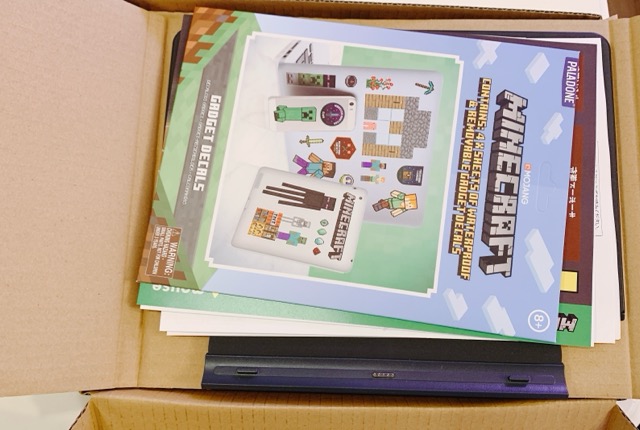
箱の中身すべてを並べてみました。

スタライスペンもついています。
購入から1か月たっていますが、ペンはほとんど使っていません。
本体後ろ側にあるペンホルダーに収納されたままになっています。
お絵描きが好きな子はペンが大活躍するかもしれませんね。
キーボードは子供の手の大きさにちょうどいいサイズ。
逆に、大人にはちょっと打ちにくいかな?

マインクラフトは「マイクロソフトストア」の「ライブラリ」からインストールすることで遊ぶことができます。
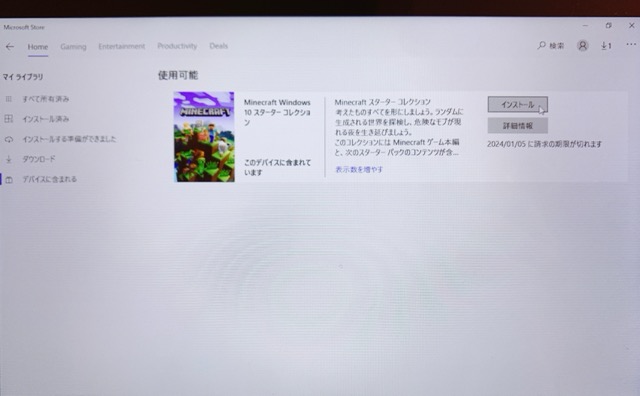
子供用パソコン 幼児(6歳)には早かった…何歳からがいいの?
初期設定おわった!
マインクラフトもインストールした!
準備完了!
さあ、思う存分遊ぶんだ!!!
息子にパソコンを渡して様子をみていたのですが・・・
「操作しにくい!」
「小指がいたい!」←?
と、30分ほどでスネてソファに転がってしまいましたΣ( ̄ロ ̄lll)
うーむ、年長6歳児にパソコンはまだ早かったか・・・
ということで、mouse E10はしばらく小学三年生の娘のものになりました。

学校で配られているパソコン・クロームブックで慣れているので、操作はお手のもの。
小学3年生にもなれば、ローマ字入力でタイピングもばっちりです。
大人より早くタイピングできる子もいるくらい。
その子の成長具合にもよりますが、パソコンを正しく使える&ローマ字の覚えがはやい小学2、3年生くらいからがちょうどいいかもしれません。
娘には私のおさがりの、動画編集もできるスペックのマウスコンピュータ(マイクラインストール済み)を渡していましたが、ほとんど使っていなくて。
子供の手のサイズにあっていなかったのか、それともノートパソコンとはいえ重くて使いづらかったのか。
スペック高いパソコンのほうが色々できていいんじゃない?
と思って渡していたのですが、子供にはコンパクトサイズのパソコンがいいのかも。
手持ちのマウスをつなげるために、マウスとおそろいの顔(・ω・)がついたエレコム usbハブ USB3.1 Gen1 Type-Cを買ってきました。
ぷら~ん となってちょっと見栄えは悪いけど、長いとそれはそれで邪魔になるからまあヨシ。

マイクラのコマンド入力でプログラミング&英語の勉強にも♪
パソコンでマインクラフトをし始めたことで、娘は「コマンド」を使い始めました。
特定のプログラミングコードを入力することで、マイクラの世界を自在に操ることができる機能です。
プログラムや英語のお勉強になる予感!
天気を晴れに変えるコマンド
/weather clear
昼に変えるコマンド
/time set day
をよく使っています
タブレットやSwitchでもコマンド入力はできますが、キーボードで入力するよりも時間がかかるのがわずらわしかったのか、今までは全然使っていませんでした。
mouse E10 マインクラフトバンドルパッケージレビューさいごに
キーボードをはずして、タブレットとして使うなら幼児でも問題なく使いこなせそうです。
防塵・防滴・落下衝撃耐性があるので一般的なタブレットよりもつくりが丈夫なのも安心ポイント。
付属のスタライスペンでお絵描きも楽しめます。
日中は私のサブパソコンとして活躍中。
動画やPDFの閲覧、簡単な文章作成などに使っています。
キーボードは大人の手にはやや使いづらいですが、手が小さめの女性ならそこまでストレスを感じずに打つことができそう。
使い始めてまだ1か月。
新たな気づきがあったら追記します!









